Como mesclar duas imagens em uma com métodos diferentes?
Mesclar duas imagens em uma é uma habilidade útil para criar vários tipos de conteúdo, incluindo colagens, memes, gráficos de comparação e muito mais. Diferentes ferramentas e métodos atendem a diversos níveis de conhecimento, desde ferramentas on-line para iniciantes até software de desktop avançado e soluções de programação. Este artigo irá guiá-lo através de vários métodos para mesclar duas imagens em uma, garantindo que você encontre a melhor abordagem para suas necessidades.
1. Mesclar imagens usando ferramentas online
Mesclar imagens usando ferramentas online é uma maneira conveniente de criar colagens, combinar capturas de tela ou integrar várias imagens em um único arquivo sem a necessidade de instalação de software.
Aqui, exploraremos algumas das ferramentas online mais eficazes para mesclar imagens:
1.1 PineTools
PineTools fornece um método simples e eficiente para combinar duas imagens que podem ser acessadas online. Ele oferece várias opções de personalização para garantir que a imagem final atenda às suas necessidades.
Etapas para mesclar imagens com PineTools:
- Navegue até o site oficial do PineTools e use o “ Escolher arquivo ”Para fazer upload das imagens que deseja mesclar.
- Combine as imagens com o PineTools selecionando o botão “ Mesclar ”Opção.
- Selecione as opções de mesclagem de imagens, como direção, posicionamento e configurações adicionais.
- Após a mesclagem das imagens, um link para download será fornecido pelo PineTools. Clique no link para salvar a imagem mesclada em seu dispositivo.
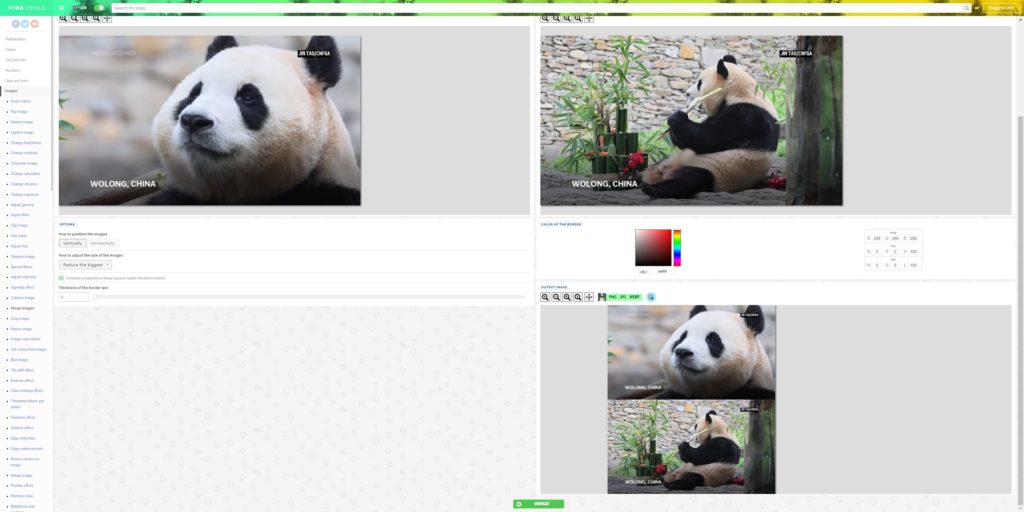
1.2 IMGonline
IMGonline é outra ferramenta online versátil que oferece inúmeras opções para mesclar imagens com personalização detalhada.
Etapas para mesclar imagens com IMGonline:
- Vou ao IMGonline site oficial e carregue as imagens que deseja mesclar.
- Escolha o método de mesclagem (lado a lado, de cima para baixo, etc.) e ajuste as configurações de qualidade e formato.
- Você pode mesclar as imagens clicando no botão “ OK ”E então você pode baixar a imagem completa para o seu computador.
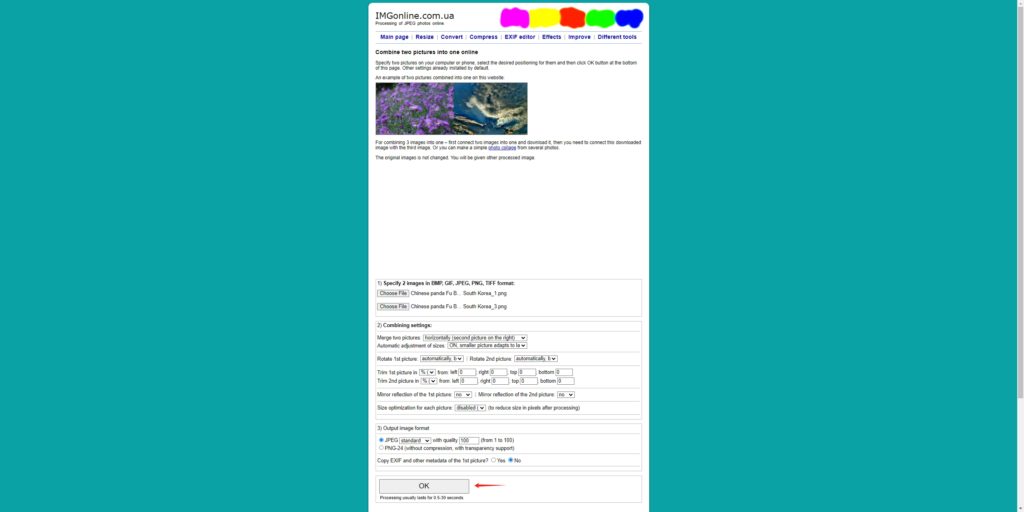
2. Mesclar imagens usando Adobe Photoshop
Adobe Photoshop é um software versátil e potente que permite a edição profissional e abrangente de imagens. A fusão de duas imagens em uma pode ser feita perfeitamente usando os recursos avançados do Photoshop.
Guia passo a passo para mesclar duas imagens no Adobe Photoshop:
- Inicie o Adobe Photoshop no seu computador e vá para “ Arquivo ” > “ Novo ”E defina dimensões grandes o suficiente para ambas as imagens.
- Abra as imagens e arraste-as para o novo documento como camadas diferentes no Adobe Photoshop.
- Use a ferramenta Mover para posicionar as imagens e utilizar máscaras de camada para uma mesclagem perfeita.
- Salve a imagem mesclada acessando “ Arquivo ” > “ Salvar como …”.
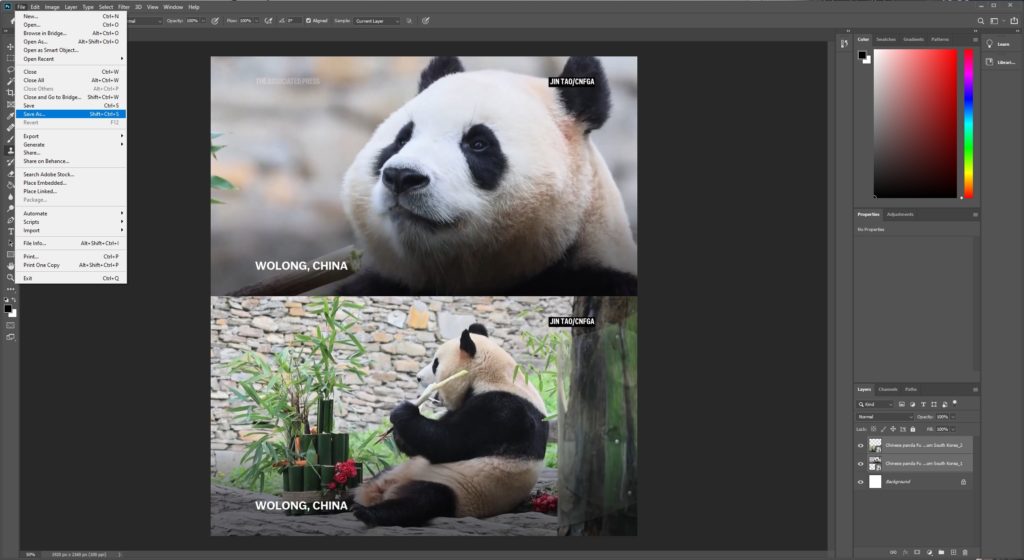
3. Mesclar imagens usando ferramentas de linha de comando
Mesclar imagens usando ferramentas de linha de comando pode ser uma maneira poderosa e eficiente de automatizar tarefas repetitivas e lidar com grandes lotes de imagens. Este método é particularmente útil para aqueles que estão familiarizados com scripts e interfaces de linha de comando. ImagemMagick é amplamente considerada uma das ferramentas de linha de comando mais usadas para combinar imagens.
Etapas para mesclar imagens com ImageMagick:
- Baixe o ImageMagick do site oficial e instale-o no seu computador.
- Abra seu terminal ou prompt de comando e use o comando para mesclar imagens lado a lado: conversão mágica + anexar imagem1.jpg imagem2.jpg saída.jpg
- Para mesclar imagens de cima para baixo, use: conversão mágica -append imagem1.jpg imagem2.jpg saída.jpg
- Verifique a imagem de saída no diretório especificado.
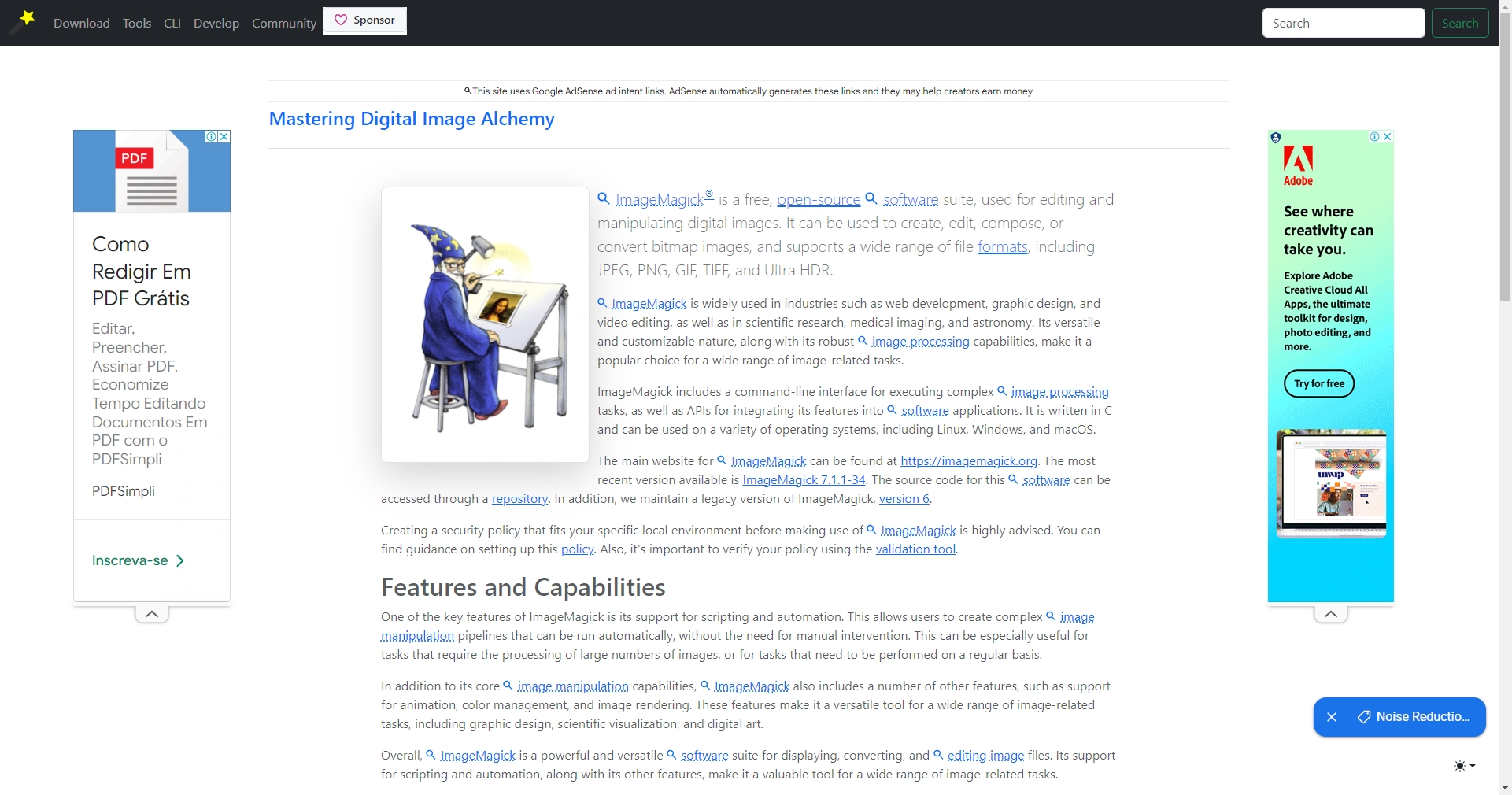
4. Mesclar várias imagens em massa com Imerger
Para quem busca uma solução mais poderosa para mesclar mais imagens, Imerger é um software fácil de usar para mesclar imagens em massa sem perder qualidade, oferecendo recursos como adição de texto, personalização de colagem e exportação com um clique.
Siga estas etapas para mesclar várias imagens usando o Imerger ferramenta:
Passo 1 : Download Imerger e siga as instruções de instalação para executá-lo no seu dispositivo Windows ou Mac.
Passo 2 : Lançar Imerger e importe as imagens que deseja mesclar no software. Você pode selecionar várias imagens de uma vez ou arrastá-las e soltá-las no Imerger janela.
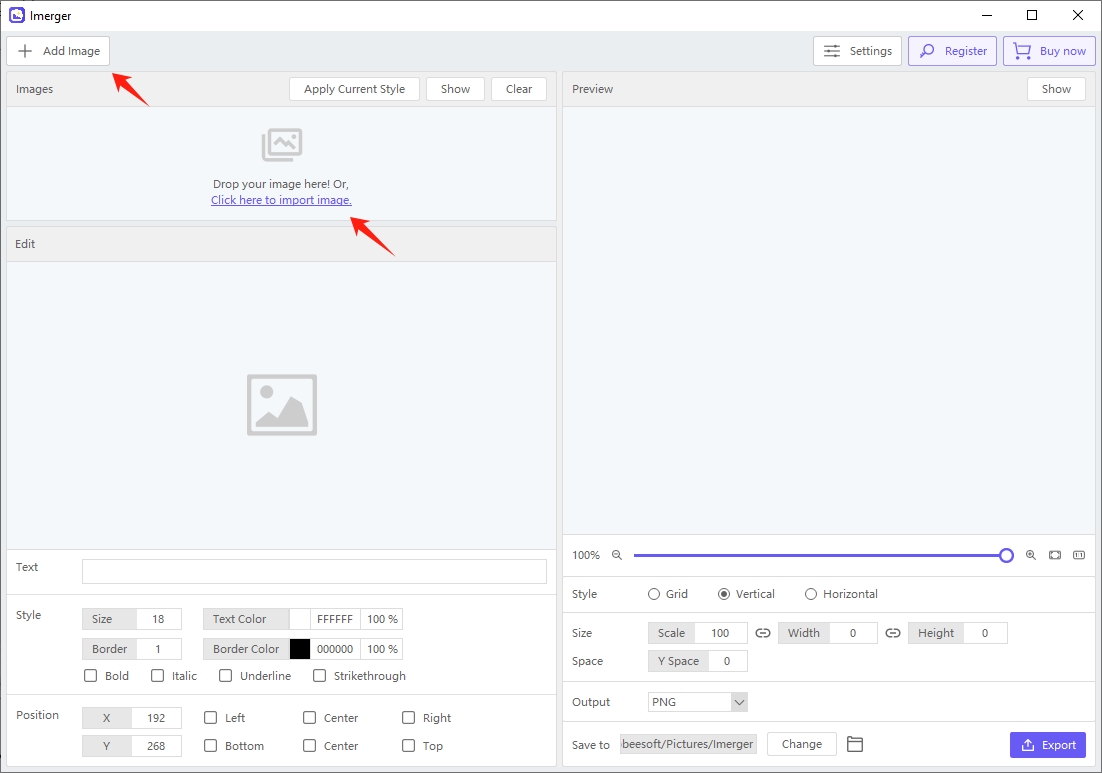
etapa 3 :Você pode usar o Imerger Ferramenta de texto para adicionar o texto desejado, se necessário: personalize a fonte, o tamanho, a cor e a posição do texto. Além disso, você também pode aplicar o estilo de texto atual a todas as imagens com um clique.
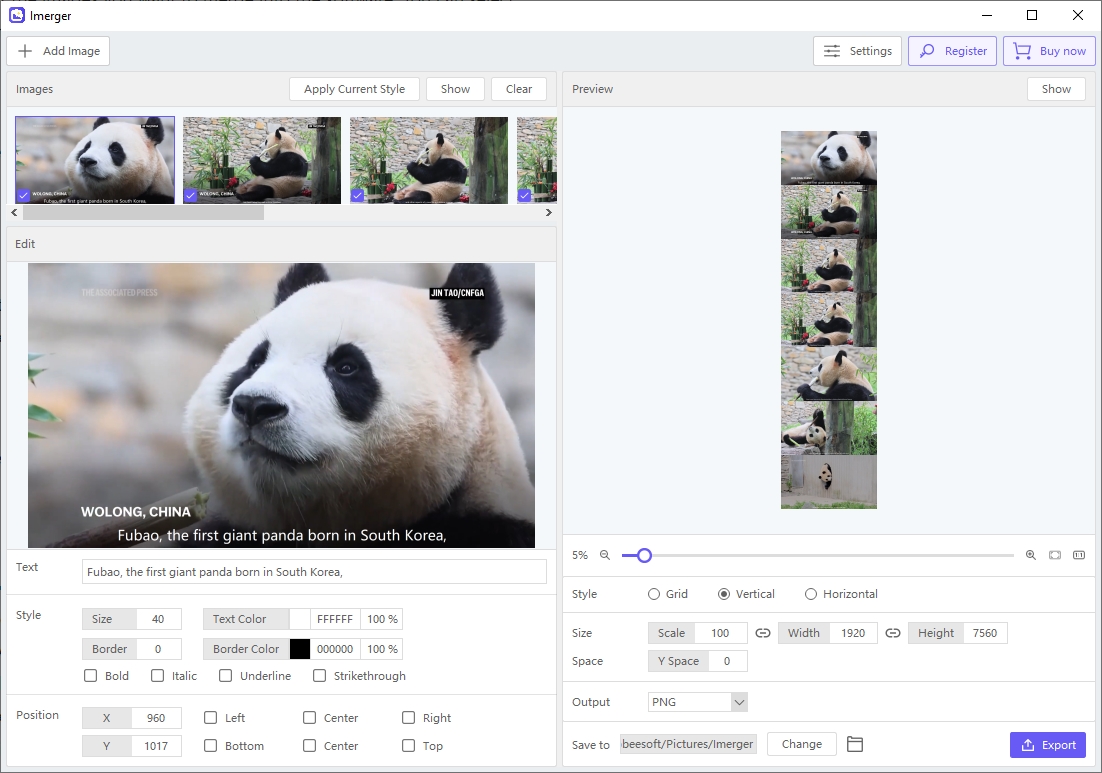
Passo 4 : personalize suas configurações de colagem no estilo preferido: escolha entre várias opções de layout, defina configurações de grade, ajuste o espaçamento entre imagens e defina as margens.
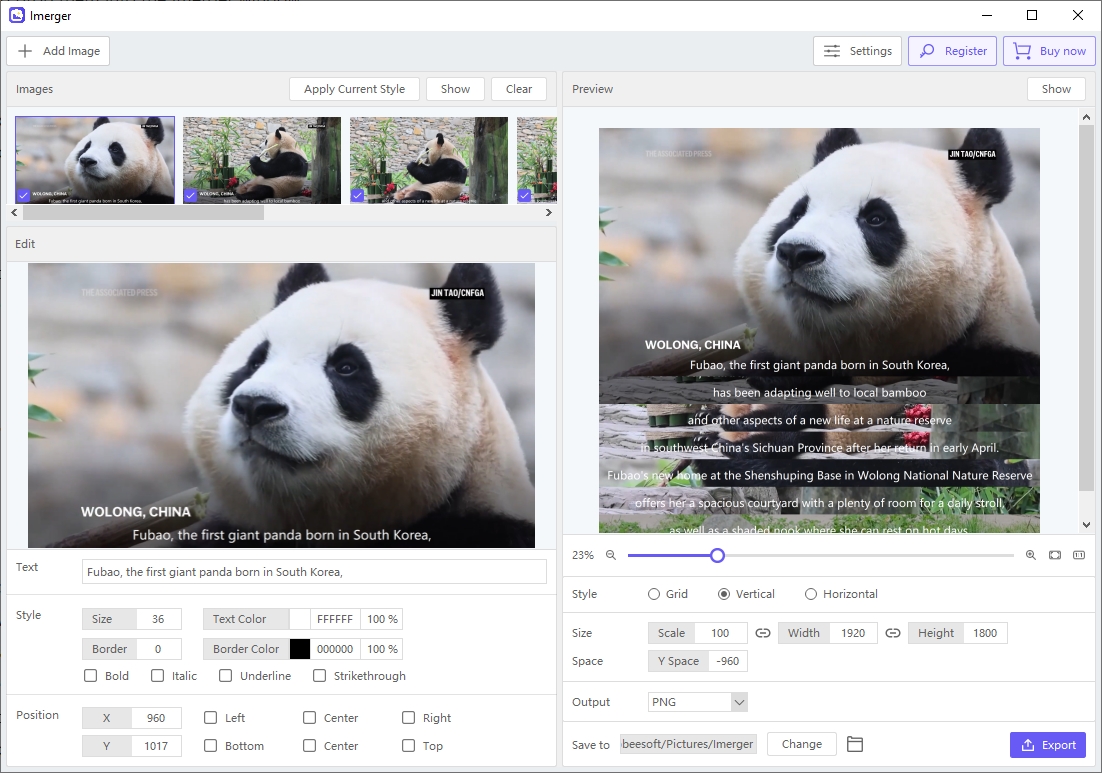
Etapa 5 : Visualize a imagem mesclada e ajuste-a se necessário, a seguir clique no botão “ Exportar ”Para salvar sua imagem mesclada.
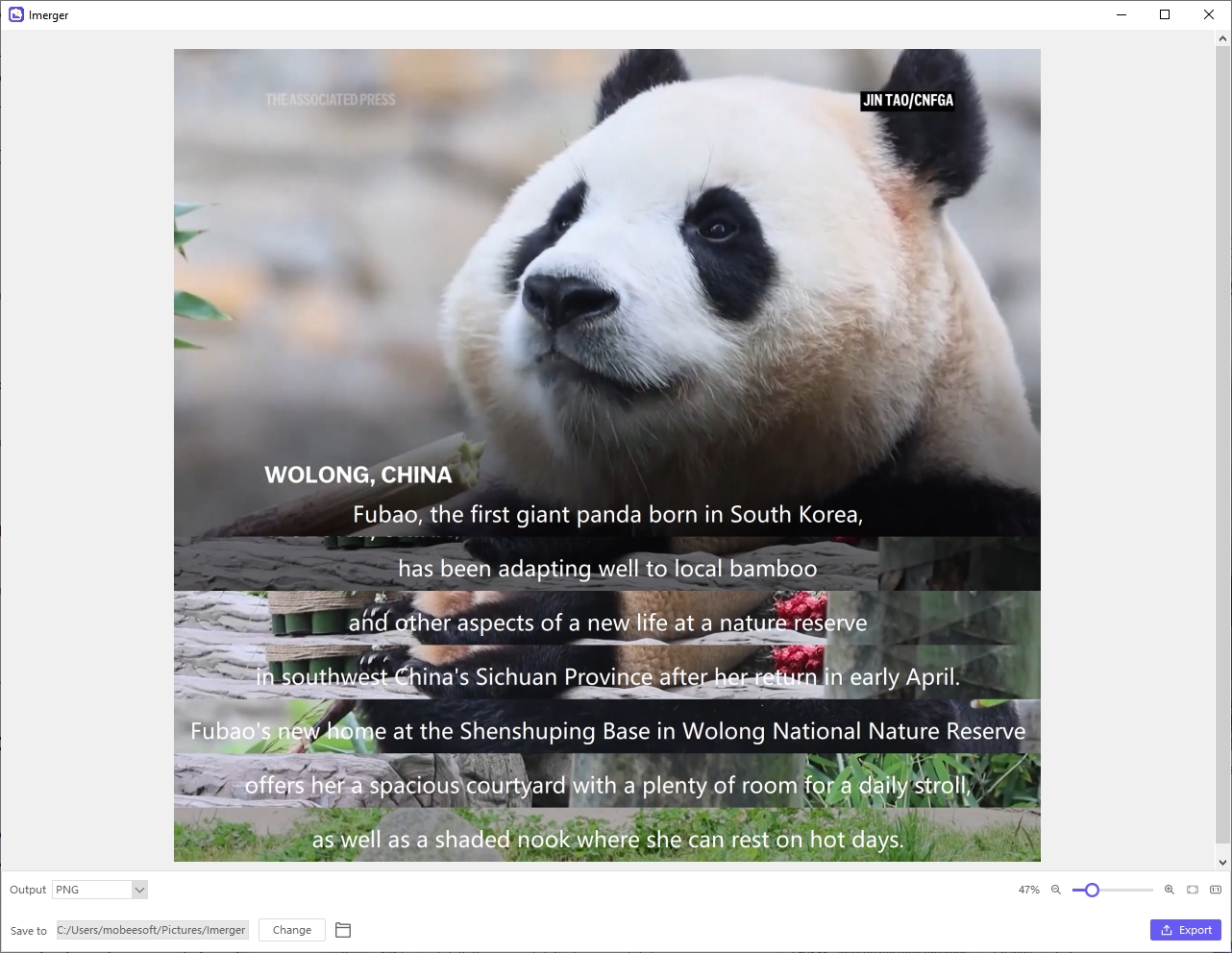
Conclusão
A mesclagem de imagens pode ser simples ou complexa, dependendo das ferramentas e métodos escolhidos. As ferramentas online fornecem soluções rápidas e fáceis, o Adobe Photoshop oferece controle de nível profissional, ferramentas de linha de comando como o ImageMagick permitem uma automação poderosa. Além disso, também exploramos Imerger , uma ferramenta robusta para mesclar imagens em massa, oferecendo ampla personalização e eficiência. Com recursos como adição de texto, colagens personalizáveis e exportação com um clique, Imerger atende a uma ampla gama de necessidades, desde fusões simples até layouts complexos. Sugerimos que você baixe e experimente.